更多下载地址
win10系统磁盘名无法更改的解决办法
- 软件介绍
- 软件截图
- 相关软件
- 相关阅读
- 下载地址
win10系统磁盘名无法更改的解决办法?
大家在用win10系统电脑工作和学习的过程中,可能会出现win10系统磁盘名无法更改的情况。如果遇到win10系统磁盘名无法更改的问题应该如何处理呢?对于电脑水平属于小白的用户来说一般不知道win10系统磁盘名无法更改到底该怎么处理?其实很简单只需要1、在资源管理器中打开“文件夹选项”(也可以在控制面板中打开)。2、切换到“查看”选项卡,在“高级设置”中找到“隐藏计算机文件夹中的空驱动器”和“隐藏受保护的操作系统文件”并取消其勾选,以及选择“显示隐藏的文件、文件夹和驱动器”,然后点击确定。今天小编就给大家详细介绍一下关于win10系统磁盘名无法更改的处理办法:
以上就是win10系统磁盘名无法更改的解决办法的全部内容,希望以上的教程能帮到有需要的用户!
大家在用win10系统电脑工作和学习的过程中,可能会出现win10系统磁盘名无法更改的情况。如果遇到win10系统磁盘名无法更改的问题应该如何处理呢?对于电脑水平属于小白的用户来说一般不知道win10系统磁盘名无法更改到底该怎么处理?其实很简单只需要1、在资源管理器中打开“文件夹选项”(也可以在控制面板中打开)。2、切换到“查看”选项卡,在“高级设置”中找到“隐藏计算机文件夹中的空驱动器”和“隐藏受保护的操作系统文件”并取消其勾选,以及选择“显示隐藏的文件、文件夹和驱动器”,然后点击确定。今天小编就给大家详细介绍一下关于win10系统磁盘名无法更改的处理办法:
方法一:
1、在资源管理器中打开“文件夹选项”(也可以在控制面板中打开)。
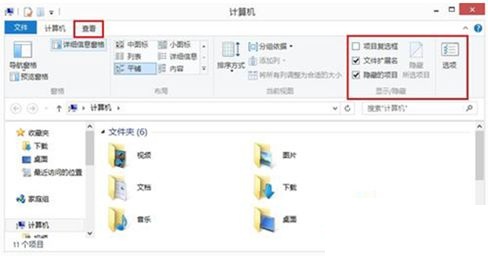
2、切换到“查看”选项卡,在“高级设置”中找到“隐藏计算机文件夹中的空驱动器”和“隐藏受保护的操作系统文件”并取消其勾选,以及选择“显示隐藏的文件、文件夹和驱动器”,然后点击确定。
3、双击打开无法修改名称的磁盘,进入后可以看到“Unlocker”文件,并将其删除,然后就可以尝试重新命名磁盘。
方法二:
1、按win+R打开运行,输入regedit并回车。
2、在注册表编辑器依次展开:HKEY_LoCAL_MACHinE\soFTwARE\Microsoft\windows\CurrentVersion\Explorer\driveicons。
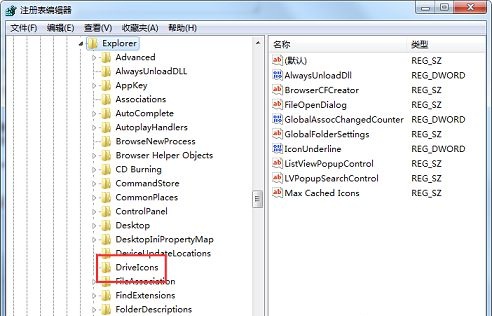
3、在driveicons项下新建一个名为“C”的项(其中的C指的是C盘,如果是其他盘则命名为其他盘符号)。
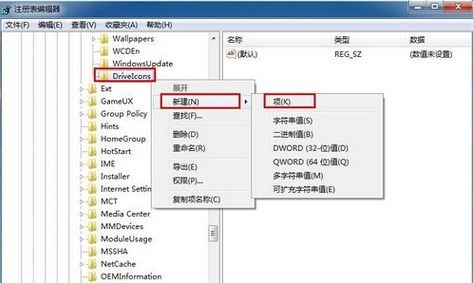
4、在“C”下再新建项“defaultLabel”。
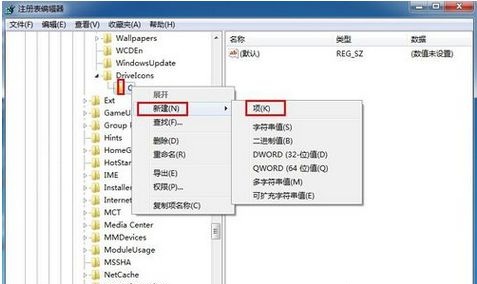
5、然后在defaultLabel右侧,将默认值修改为自定义名称,如“系统盘”。
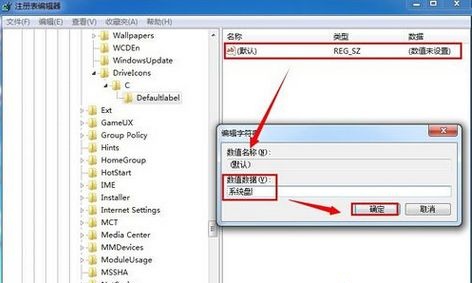
6、退出注册表,可以查看到C盘被命名为“系统盘”,同理可以命名其他磁盘。
以上就是win10系统磁盘名无法更改的解决办法的全部内容,希望以上的教程能帮到有需要的用户!
相关软件
- 热门手游
- 最新手游
- 本类周排行
- 本类总排行
- 1win8系统windows installer服务拒绝访问如何办
- 2电脑截图快捷键(电脑截屏快捷键大全)XP/win8/win8/win10系统
- 3win8系统休眠后恢复后网络连接不上如何办
- 4win8系统怎么屏蔽浮动的小广告和跳出窗口
- 5win8系统任务栏不显示预览窗口如何办
- 6win8系统在玩游戏的时候怎么快速回到桌面
- 7win8系统菜单关机按钮消失的找回办法
- 8wmiprvse.exe是什么进程?wmiprvse.exe cpu占用高如何禁止
- 9win8系统scardsvr.exe是什么进程?我真的懂scardsvr.exe禁用办法
- 10hkcmd.exe是什么进程?win8下如何禁止hkcmd.exe进程?






